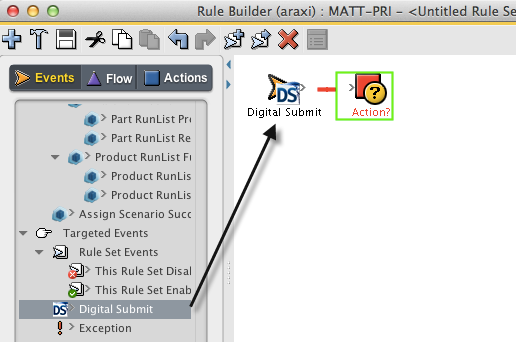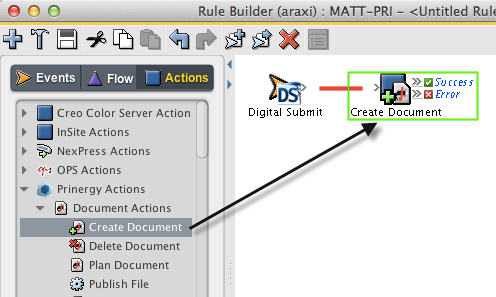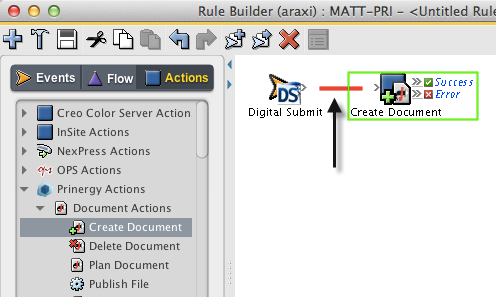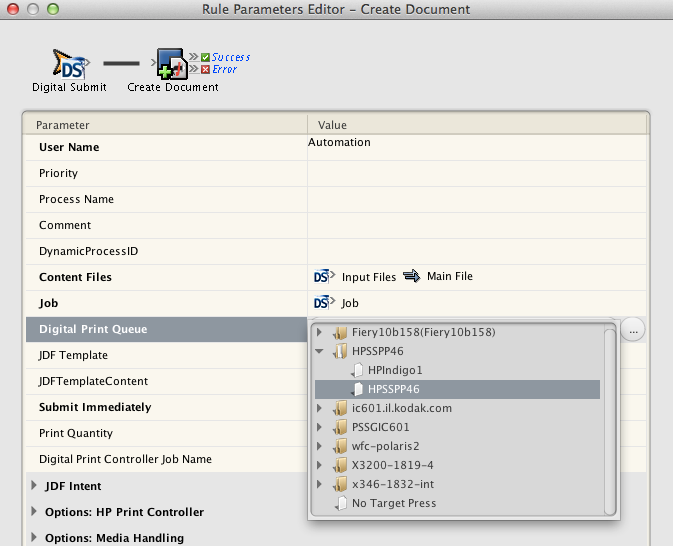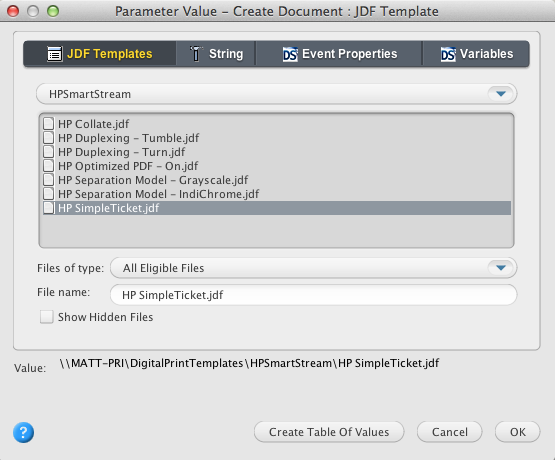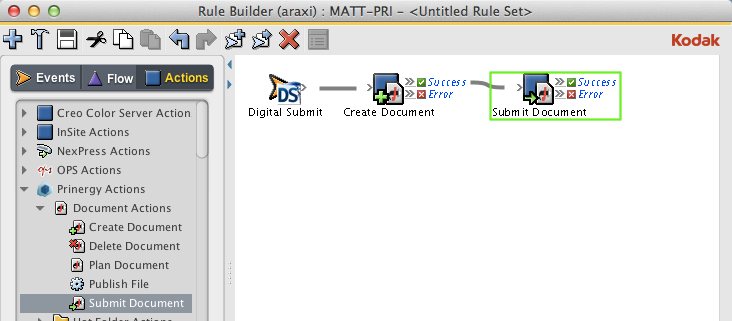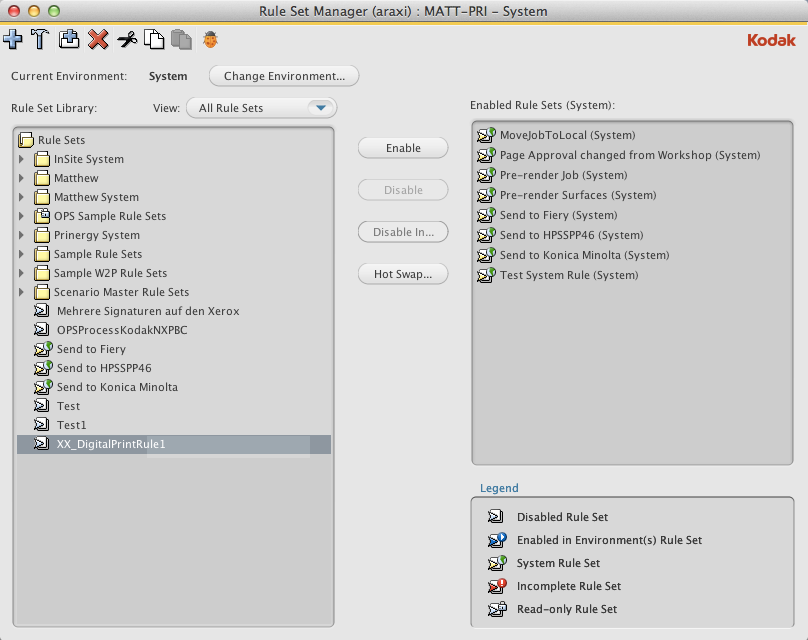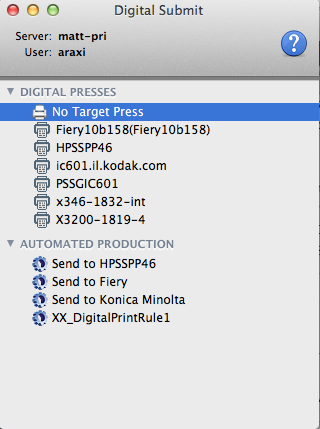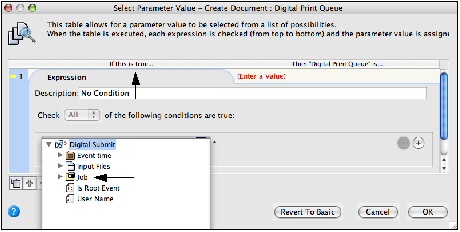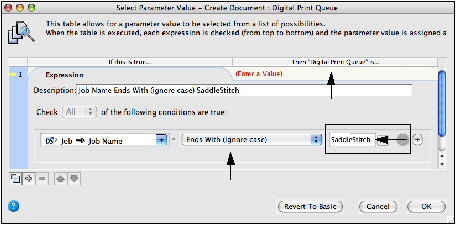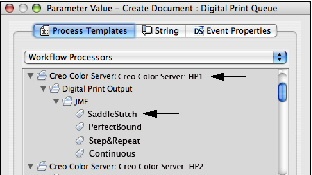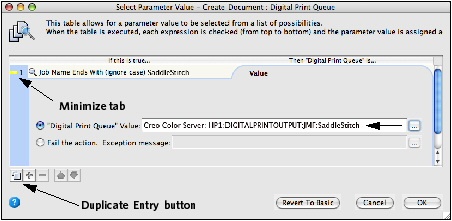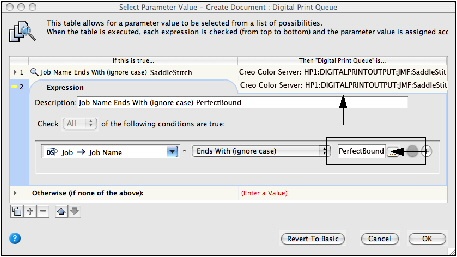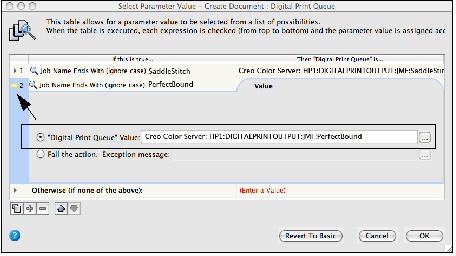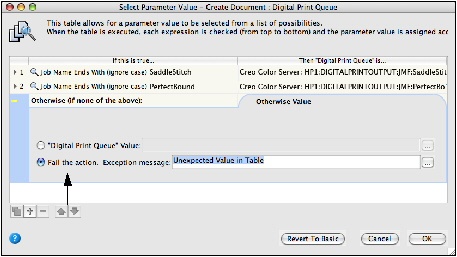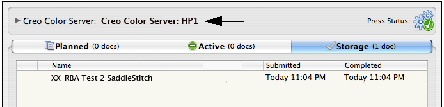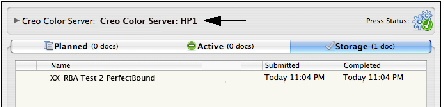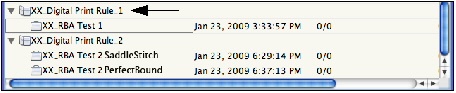Zweck dieser Übung
Diese Lektion enthält praktisches Wissen zum Senden einer Eingabedatei an eine RBA-Regel (Rules-Based Automation, regelbasierende Automatisierung). Die Aufgaben in dieser Lektion konzentrieren sich auf die Erstellung und Verwendung digitaler Sende-RBA-Regeln, die über Digital Submit zugänglich sind. Zum Zweck dieser Lektion erfolgt das Senden an einen verwalteten HP SmartStream Production Pro-Simulator.
Diese Lektion bietet eine Anleitung für eine regelbasierende Automatisierung und ist flexibel gestaltet, so dass sie an Ihre Umgebung und Lernanforderungen angepasst werden kann. Sie müssen die Verfahrensschritte dieser Lektion nicht abschließen. Wenn Sie dies wünschen, können Sie die Verfahrensschritte als Richtlinie verwenden, um die Software und deren Funktionsweise innerhalb Ihres eigenen Systems besser zu verstehen.
Direktes Senden einer Eingabedatei an eine Digitaldruckmaschine mit einer RBA-Regel
Sie möchten eine Eingabedatei direkt an eine Digitaldruckmaschine mit einer RBA-Regel senden. Dazu müssen Sie eine automatisierte RBA-Regel erstellen und diese in Digital Submit zugänglich machen. Die RBA-Regel muss eine Zieldruckmaschine, eine der Zieldruckmaschine zugeordneten Druckwarteschlange und eine JDF-Vorlage identifizieren.
Wenn Sie Lektion 5 nicht abgeschlossen haben, lesen Sie den Abschnitt der Lektionsvorbereitung in der Lektion, um Informationen zum Zugang zu den Prinergy Digital Print-Praxisdateien zu erhalten.
Hinweis: Diese Lektion beschreibt das Senden von Jobdateien an ein installiertes Gerät. Prüfen Sie, ob Sie den Job tatsächlich an Ihre Druckmaschine senden möchten. Wenn dies der Fall ist, achten Sie besonders auf die erläuterten Druckoptionen, da diese eventuell nicht mit den realistischen Optionen Ihrer Umgebung übereinstimmen.
Wichtig: Um diese Lektion abschließen zu können, müssen eine Digitaldruckmaschine und ein Digitaleingabesystem-Simulator installiert und in Prinergy konfiguriert sein. Basierend auf den Benennungs-Voreinstellungen kann es sein, dass die Namen in dieser Lektion nicht mit den Namen übereinstimmen, die in Ihrer Umgebung verwendet werden.
Im folgenden Schritt wird die Ausführung dieser Lektion beschrieben.
- Erstellen einer RBA-Regel
- Senden einer Eingabedatei an die RBA-Regel
- Überwachen und Entfernen des Dokuments
- Erstellen Sie eine RBA-Regel, die Dokumente zum Drucken an eine bestimmte Druckwarteschlange basierend auf dem Namen in den Prinergy-Jobaufgaben leitet.
Erstellen einer RBA-Regel
Die folgenden Schritte beschreiben, wie eine RBA-Regel erstellt wird, die automatisch ein Dokument erstellt und das Dokument dann an eine Digitaldruckmaschine zum Drucken sendet.
- Starten Sie Workshop.
- Wählen Sie im Job Finder im Menü Tools (Werkzeuge) die Option Rule Set Manager (Regelsammlungs-Manager) aus.
- Klicken Sie in der RBA auf das Symbol New Rule Set (Neue Regelsammlung).
- Ziehen Sie auf der Registerkarte Events (Ereignis) das Ereignis Digital Submit (Digital Submit) vollständig in das Regelgenerator-Fenster.
- Ziehen Sie in der Registerkarte Actions (Aktionen) die Aktion Create Documents (Dokumente erstellen) zur Regel „Aktion“ (umgeben von einem grünen Feld) im Regelgenerator.
- Doppelklicken Sie auf die rote Linie, die das Ereignis Digital Submit (Digital Submit) und die Aktion Create Document (Dokument erstellen) trennt, um die Aktionsparameter festzulegen.
- Klicken Sie im Dialogfeld „Rule Parameters Editor“ (Regelparameter-Editor) auf den Text Enter a Value (Geben Sie einen Wert ein) neben Digital Print Queue (Digitaldruck-Warteschlange). Klicken Sie auf die Schaltfläche Edit Value (Wert bearbeiten) (...), um auf das Parameterwert-Dialogfeld zuzugreifen.
- Suchen Sie im Dialogfeld „Parameter Value“ (Parameterwert) die Digitaldruckmaschine, die verwendet werden soll, und wählen Sie die Digitaldruck-Warteschlange aus. Klicken Sie auf OK. In diesem Beispiel heißt die Digitaldruckmaschine HP SmartStream Production Pro-Simulator, und die Druckwarteschlange heißt SaddleStitch.
- Klicken Sie im Dialogfeld „Rule Parameters Editor“ (Regelparameter-Editor) auf den Text Enter a Value (Geben Sie einen Wert ein) neben JDF Template (JDF-Vorlage). Klicken Sie auf die Schaltfläche Edit Value (Wert bearbeiten) (...), um auf das Parameterwert-Dialogfeld zuzugreifen.
- Navigieren Sie im Dialogfeld „Parameter Value“ (Parameterwert) zu:
AraxiHome\MATT_PRI\DigitalPrintTemplates\HPSmartStream\HP SimpleTicket.jdf. Klicken Sie auf OK. - Zeigen Sie die Parametereinstellungen an, und klicken Sie auf OK (OK).
- Ziehen Sie in der Registerkarte Actions (Aktionen) die Aktion Submit Document (Dokument senden)in das Feld Success (Erfolg), das zur Aktion Create Document (Dokument erstellen) gehört.
- Zeigen Sie die gesamte Regel an.
- Wählen Sie im Menü Datei den Befehl Speichern. Benennen Sie die RBA-Regel XX_Digital Print Rule_1 (XX steht dabei für Ihre Initialen). Schließen Sie das Dialogfeld Regelgenerator.
- Wählen Sie im Regelsammlungs-Manager die Regel aus, und klicken Sie auf Enable (Aktivieren).
Hinweis: Handelt es sich um eine Systemregel, wirkt sich das eventuell auf alle Jobs im System aus. Aus diesem Grund müssen Sie einen Benutzernamen und ein Kennwort eingeben, um die Regel zu aktivieren. - Schließen Sie den Regelsammlungs-Manager.
- Zeigen Sie die aktivierte RBA-Regel in Digital Submit an.
Senden einer Eingabedatei an die RBA-Regel
In dieser Aufgabe senden Sie eine Eingabedatei an die RBA-Regel, die in Aufgabe 1 erstellt wurde. Nach dem Senden wird ein Dokument automatisch in Digital Direct hochgeladen und an eine Druckwarteschlange gesendet, die in der RBA-Regel identifiziert wird.
- Suchen Sie auf Ihrer Workstation Folgendes:
Prinergy Digital Print Practice Files > RBA Rules - Ziehen Sie die Eingabedatei
Hearthstone.pdfin die RBA-Regel XX_Digital Print Rule_1 in Digital Submit. - Geben Sie im Dialogfeld „New Job Submission“ (Neuen Job senden) Folgendes ein:
- Geben Sie im Feld Name (Name)
XX_RBA Test 1ein, wobei <XX> Ihren Initialen entspricht. - Überprüfen Sie im Feld Add Input Files (Eingabedateien hinzufügen), ob die korrekte Eingabedatei gesendet wurde.
Hinweis: Bei der Verwendung einer RBA-Regel zum Senden von Eingabedateien ist es nicht notwendig, dass eine Digitaldruck-Warteschlange oder eine JDF-Vorlage identifiziert wird. Sowohl Druckwarteschlange als auch JDF-Vorlage werden als Teil der RBA-Regel identifiziert. - Wählen Sie im Abschnitt Set Job Properties (Jobeigenschaften festlegen) eine Quantity (Menge) von 1 aus.
- Unter Verwendung des Kalenders und der Zeiteinstellungen geben Sie die Daten für Print (Druck), Ship (Versand) und Due (Fälligkeit) ein.
- Fügen Sie die Versanddaten hinzu.
- Geben Sie im Feld Name (Name)
- Klicken Sie nach Abschluss auf die Schaltfläche Submit (Senden).
- Zeigen Sie den Dateisendevorgang an. Klicken Sie nach Beendigung der Aktion auf OK (OK).
Überwachen und Entfernen des Dokuments
In dieser Aufgabe überprüfen Sie, dass das Dokument automatisch in der von der RBA-Regel identifizierten Druckwarteschlange gedruckt wurde.
- Starten Sie Digital Direct.
- Wählen Sie aus der Liste Presses (Druckmaschinen) die Zieldruckmaschine aus, die von der RBA-Regel identifiziert wurde. In diesem Beispiel ist die Zieldruckmaschine HP SmartStream Production Pro-Simulator.
- Überwachen Sie in der Registerkarte Active (Aktiv) das Rippen und den Druck des Dokuments.
- Überprüfen Sie in der Registerkarte Storage (Speicher) den Status des gedruckten Dokuments.
- Klicken Sie mit der rechten Maustaste in der Registerkarte Storage (Speicher) auf Ihr Dokument XX_RBA_Test 1, und wählen Sie Delete Document (Dokument löschen) aus.
Erstellen Sie eine RBA-Regel, die Dokumente zum Drucken an eine bestimmte Druckwarteschlange basierend auf dem Namen in den Prinergy-Jobaufgaben leitet.
Sie möchten eine RBA-Regel erstellen, die Dokumente zum Drucken an eine bestimmte Druckwarteschlange basierend auf dem Namen in den Prinergy-Jobaufgaben leitet. Die Regel identifiziert die Benennungskriterien des Prinergy-Jobs, einen Namen der Zieldruckmaschine und zwei Druckwarteschlangen, die der Zieldruckmaschine zugeordnet sind.
Im folgenden Schritt wird die Ausführung dieser Lektion beschrieben.
- Bearbeiten einer RBA-Regel
- Senden an Druckwarteschlange A
- Senden an Druckwarteschlange B
- Löschen von RBA-Regeln
- Löschen von Prinergy-Jobs und RBA-Gruppen
Bearbeiten einer RBA-Regel
Die folgende Aufgabe beschreibt, wie eine vorhandene RBA-Regel bearbeitet wird. Das Bearbeiten umfasst die Erstellung einer Wertetabelle.
- Starten Sie Workshop.
- Wählen Sie im Job Finder im Menü Tools (Werkzeuge) die Option Rule Set Manager (Regelsammlungs-Manager) aus.
- Wählen Sie im Regelsammlungs-Manager Ihre aktivierte RBA-Regel XX_Digital Print Rule_1 aus.
- Klicken Sie auf die Schaltfläche Disable (Deaktivieren).
Hinweis: Handelt es sich um eine Systemregel, wirkt sich das eventuell auf alle Jobs im System aus. Aus diesem Grund müssen Sie einen Benutzernamen und ein Kennwort eingeben, um die Regel zu deaktivieren. - Doppelklicken Sie auf XX_Digital Print Rule_1, um sie im Regelgenerator zu öffnen.
- Wählen Sie im Menü Datei die Option Speichern unter aus.
- Benennen Sie die neue Regel XX_Digital Print Rule_2 (XX steht dabei für Ihre Initialen). Klicken Sie auf Speichern.
- Doppelklicken Sie im Regelgenerator-Fenster auf die Zeile, die Digital Submit (Digital Submit) und Create Document (Dokument erstellen) voneinander trennt.
- Klicken Sie im Dialogfeld „Parameters Editor“ (Regelparameter-Editor) auf den Text neben Digital Print Queue (Digitaldruck-Warteschlange). Klicken Sie auf die Schaltfläche Edit Value (Wert bearbeiten) (...).
- Klicken Sie im Dialogfeld Parameter Value (Parameterwert) auf die Schaltfläche Create Table of Values (Wertetabelle erstellen).
- Klicken Sie in der Spalte If this is true (Wenn wahr) auf den roten Text Enter an Expression (Geben Sie einen Ausdruck ein), daraufhin öffnet sich die Registerkarte. Klicken Sie im Fenster Select a Property (Wählen Sie eine Eigenschaft aus) auf den blauen, nach unten zeigenden Pfeil. Zeigen Sie die verschiedenen verfügbaren Eigenschaftsauswahlen an.
Wählen Sie in der Liste der Eigenschaftsauswahlen Job (Job) > (Job Name) Job-Name aus. - Wählen Sie in der Kriterienliste Ends With (ignore case) (Endet mit (Groß-/Kleinschreibung ignorieren)) aus. Geben Sie einen Namen ein, der als Teil des Namens des Prinergy-Jobs verwendet wird. In diesem Beispiel lautet die Jobnamenskennung SaddleStitch. Diese definiert die Benennungskriterien für den Prinergy-Job, nach der die RBA-Regel sucht.
- Klicken Sie in der Spalte Then "Digital Print Queue" is (Dann ist „Digitaldruck-Warteschlange“) auf den roten Text Enter a Value (Geben Sie einen Wert ein), daraufhin öffnet sich die Registerkarte.
- Wählen Sie im Fenster „Digital Print Queue“ (Digitaldruck-Warteschlange) die entsprechende Zieldruckmaschine und die Druckwarteschlange aus. In diesem Beispiel heißt die Druckmaschine HP SmartStream Production Pro-Simulator, und die Druckwarteschlange heißt SaddleStitch (Druckwarteschlange A). Klicken Sie auf OK.
- Klicken Sie in das gelbe Quadrat neben dem Eintrag 1. Dies minimiert die Registerkarte. Klicken Sie auf die Schaltfläche Duplicate Entry (Eintrag duplizieren), um die angezeigte Information im Eintrag 1 zu duplizieren.
- Ändern Sie im Eintrag 2 die Jobnamenkennung SaddleStitch zu PerfectBound. Diese definiert die Benennungskriterien für den Prinergy-Job, nach der die RBA-Regel sucht. Klicken Sie auf den zweiten Eintrag in der Spalte Then "Digital Print Queue" is (Dann ist „Digitaldruck-Warteschlange“).
- Wählen Sie im Fenster „Digital Print Queue“ (Digitaldruck-Warteschlange) die entsprechende Zieldruckmaschine und die Druckwarteschlange aus. In diesem Beispiel heißt die Druckmaschine HP SmartStream Production Pro-Simulator, und die Druckwarteschlange heißt Perfect Bound (Druckwarteschlange B). Klicken Sie auf OK.
- Klicken Sie in das gelbe Quadrat neben dem Eintrag 2. Dies minimiert den Eintrag.
- Klicken Sie in der dritten Zeile Otherwise (if none of the above): (Sonstige (keine der oberen Optionen zutreffend)): auf den roten Text Enter a Value (Geben Sie einen Wert ein).
- Wählen Sie die Option Fail the action (Fehlgeschlagen) aus. Klicken Sie auf OK. Durch Auswahl dieser Option schlägt ein Job fehl, dessen Parameterwerte nicht mit den identifizierten Werten übereinstimmen.
- Klicken Sie auf OK.
- Speichern Sie die Änderungen im bearbeiteten Regelsatz, und schließen Sie den Regelgenerator.
- Wählen Sie im Regelsammlungs-Manager Ihre Regel XX_Digital Print Rule_2 aus, und klicken Sie auf die Schaltfläche Enable (Aktivieren). Geben Sie einen Benutzernamen und ein Passwort ein. Klicken Sie auf Enable (Aktivieren).
- Schließen Sie den Regelsammlungs-Manager.
Senden an Druckwarteschlange A
In dieser Aufgabe senden Sie eine Eingabedatei an die bearbeitete RBA-Regel. Das Dokument wird automatisch an eine festgelegte Druckwarteschlange (Druckwarteschlange A) basierend auf dem Namen des Prinergy-Jobs gesendet.
- Suchen Sie auf Ihrer Workstation Folgendes:
Prinergy Digital Print Practice Files > RBA Rules - Ziehen Sie die Eingabedatei Hearthstone.pdf in die RBA-Regel XX_Digital Print Rule_2 in Digital Submit.
- Geben Sie im Dialogfeld „New Job Submission“ (Neuen Job senden) Folgendes ein:
- Geben Sie im Fenster „Create Job“ (Job erstellen)
XX_RBA Test 2 SaddleStitchein (<XX> sind dabei Ihre Initialen).
Die Verwendung von SaddleStitch im Prinergy-Job-Namen löst die RBA aus und sendet das Dokument an die festgelegte Druckwarteschlange, die einer spezifischen Zieldruckmaschine zugeordnet ist.
In diesem Beispiel heißt die Zieldruckmaschine HP SmartStream Production Pro-Simulator, und die Druckwarteschlange heißt SaddleStitch. - Überprüfen Sie im Feld „Add Input Files“ (Eingabedateien hinzufügen), ob die korrekten Eingabedateien gesendet wurden.
- Wählen Sie im Abschnitt Set Job Properties (Jobeigenschaften festlegen) eine Quantity (Menge) von 1 aus.
- Unter Verwendung des Kalenders und der Zeiteinstellungen geben Sie die Daten für Print (Druck), Ship (Versand) und Due (Fälligkeit) ein.
- Fügen Sie die Versanddaten hinzu.
- Geben Sie im Fenster „Create Job“ (Job erstellen)
- Klicken Sie auf die Schaltfläche Senden.
- Starten Sie Digital Direct.
- Wählen Sie aus der Liste Presses (Druckmaschinen) die Zieldruckmaschine aus, die von der RBA-Regel identifiziert wurde. In diesem Beispiel ist die Zieldruckmaschine HP SmartStream Production Pro-Simulator.
- Überwachen Sie in der Registerkarte Active (Aktiv) das automatische Rippen und den Druck des Dokuments.
- Überprüfen Sie in der Registerkarte Storage (Speicher) den Status des gedruckten Dokuments. Klicken Sie auf das Symbol History (Verlauf), um sicherzustellen, dass die richtige Druckwarteschlange verwendet wurde.
- Klicken Sie mit der rechten Maustaste in der RegisterkarteStorage (Speicher) auf Ihr Dokument XX_RBA_Test 2 SaddleStitch, und wählen Sie Delete Document (Dokument löschen) aus.
Senden an Druckwarteschlange B
In dieser Aufgabe senden Sie eine Eingabedatei an die bearbeitete RBA-Regel. Das Dokument wird automatisch an eine festgelegte Druckwarteschlange (Druckwarteschlange B) basierend auf dem Namen des Prinergy-Jobs gesendet.
- Suchen Sie auf Ihrer Workstation Folgendes:
Prinergy Digital Print Practice Files > RBA Rules - Ziehen Sie die Eingabedatei Hearthstone.pdf in die RBA-Regel XX_Digital Print Rule_2 in Digital Submit.
- Im Dialogfeld „Digital Submit“ (Digital Submit) führen Sie folgende Aktionen aus:
- Geben Sie im Feld Create Job (Job erstellen)
XX_RBA Test 2 PerfectBoundein (<XX> sind dabei Ihre Initialen).
Die Verwendung von PerfectBound im Prinergy-Job-Namen löst die RBA aus und sendet das Dokument an die festgelegte Druckwarteschlange, die einer spezifischen Zieldruckmaschine zugeordnet ist.
In diesem Beispiel heißt die Zieldruckmaschine HP SmartStream Production Pro-Simulator, und die Druckwarteschlange heißt PerfectBound. - Überprüfen Sie im Feld Add Input Files (Eingabedateien hinzufügen), ob die korrekten Eingabedateien gesendet wurden.
- Wählen Sie im Abschnitt Set Job Properties (Jobeigenschaften festlegen) eine Quantity (Menge) von 1 aus.
- Unter Verwendung des Kalenders und der Zeiteinstellungen geben Sie die Daten für Print (Druck), Ship (Versand) und Due (Fälligkeit) ein.
- Fügen Sie die Versanddaten hinzu.
- Geben Sie im Feld Create Job (Job erstellen)
- Klicken Sie auf die Schaltfläche Senden.
- Starten Sie Digital Direct.
- Wählen Sie aus der Liste Presses (Druckmaschinen) die Zieldruckmaschine aus, die von der RBA-Regel identifiziert wurde. In diesem Beispiel ist die Zieldruckmaschine HP SmartStream Production Pro-Simulator.
- Überwachen Sie in der Registerkarte Active (Aktiv) das automatische Rippen und den Druck des Dokuments.
- Überprüfen Sie in der Registerkarte Storage (Speicher) den Status des gedruckten Dokuments. Klicken Sie auf das Symbol History (Verlauf), um sicherzustellen, dass die richtige Druckwarteschlange verwendet wurde.
- Klicken Sie mit der rechten Maustaste in der Registerkarte Storage (Speicher) auf Ihr Dokument XX_RBA_Test 2 PerfectBound, und wählen Sie Delete Document (Dokument löschen) aus.
Löschen von RBA-Regeln
- Starten Sie Workshop.
- Wählen Sie im Job Finder im Menü Tools (Werkzeuge) die Option Rule Set Manager (Regelsammlungs-Manager) aus.
- Wählen Sie im Regelsammlungs-Manager Ihre RBA-Regel XX_Digital Print Rule_2 aus.
- Klicken Sie auf die Schaltfläche Disable (Deaktivieren).
Hinweis: Handelt es sich um eine Systemregel, wirkt sich das eventuell auf alle Jobs im System aus. Aus diesem Grund müssen Sie einen Benutzernamen und ein Kennwort eingeben, um die Regel zu deaktivieren. - Wählen Sie Ihre beiden Regeln aus:
XX_Digital Print Rule_1
XX_Digital Print Rule_2. - Klicken Sie auf das Symbol Delete (Löschen).
- Schließen Sie den Regelsammlungs-Manager.
Löschen von Prinergy-Jobs und RBA-Gruppen
- Suchen und öffnen Sie im Job Finder Ihre RBA-Gruppe mit dem Namen XX_Digital Print Rule_1.
- Klicken Sie mit der rechten Maustaste auf Ihren Prinergy-Job XX_RBA Test 1, und wählen Sie Destroy Entire Job (Gesamten Job löschen) aus. Geben Sie einen Benutzernamen und ein Passwort ein.
- Klicken Sie mit der rechten Maustaste auf Ihre RBA-Gruppe XX_Digital Print Rule_1, und wählen Sie Delete Group (Gruppe löschen) aus.
- Schließen Sie dieselben Schritte wie oben ab, um Ihre RBA Gruppe XX_Digital Print Rule_2 und die der Gruppe zugeordneten Jobs zu löschen.